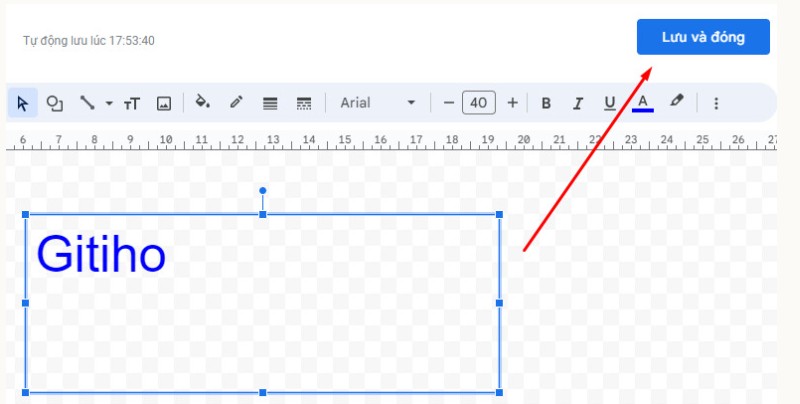Cách Chia và Gộp Ổ Cứng Máy Tính Windows 10 Không Cần Phần Mềm

Việc chia hoặc gộp ổ cứng trên máy tính Windows 10 là một thao tác cần thiết giúp bạn quản lý dữ liệu hiệu quả hơn. Chia ổ cứng giúp bạn phân vùng ổ có dung lượng lớn thành những phần nhỏ hơn, dễ dàng lưu trữ và bảo vệ dữ liệu. Trong khi đó, gộp ổ cứng lại hỗ trợ tăng dung lượng lưu trữ của một ổ đĩa.
Bài viết này sẽ hướng dẫn bạn cách thực hiện chia và gộp ổ cứng trên Windows 10 cực kỳ đơn giản mà không cần dùng đến phần mềm bổ sung.
1. Vì sao cần phân vùng ổ cứng máy tính?
Phân vùng ổ cứng mang lại nhiều lợi ích như:
- Quản lý dữ liệu hiệu quả hơn: Chia ổ giúp bạn dễ dàng sắp xếp và phân loại các loại dữ liệu như công việc, học tập, giải trí.
- Tăng cường bảo mật: Các phân vùng riêng biệt giúp bảo vệ dữ liệu của bạn khỏi sự tấn công của phần mềm độc hại.
- Dễ dàng sao lưu dữ liệu: Các phân vùng nhỏ hơn giúp việc sao lưu dữ liệu nhanh chóng và thuận tiện hơn.
- Khắc phục lỗi hệ thống: Việc phân vùng riêng cho hệ điều hành và dữ liệu cá nhân giúp bạn khôi phục hệ thống dễ dàng mà không ảnh hưởng đến dữ liệu.
2. Cách chia ổ cứng Windows 10 không cần phần mềm
Hướng dẫn chi tiết
Mở Disk Management:
- Nhấp chuột phải vào biểu tượng This PC trên màn hình.
- Chọn Manage, sau đó chọn Disk Management từ danh sách.
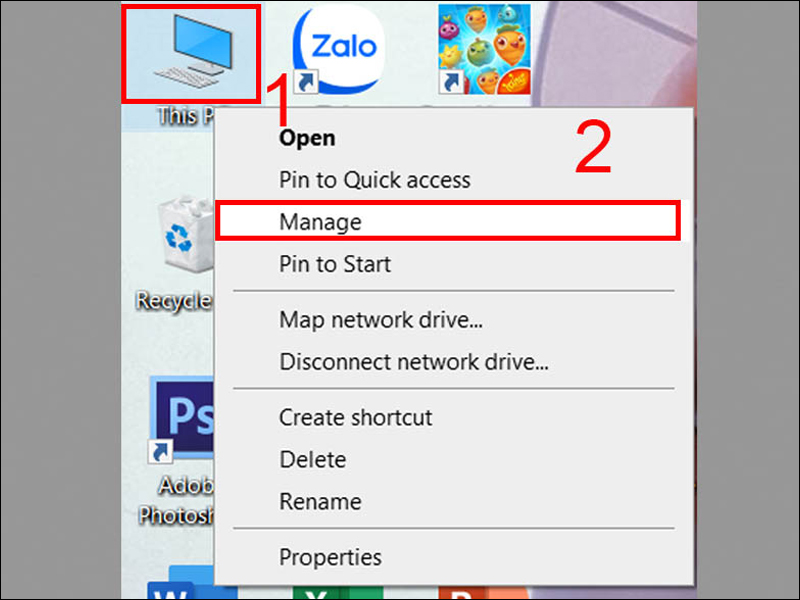
Chọn phân vùng muốn chia:
- Nhấp chuột phải vào phân vùng cần chia, chọn Shrink Volume.
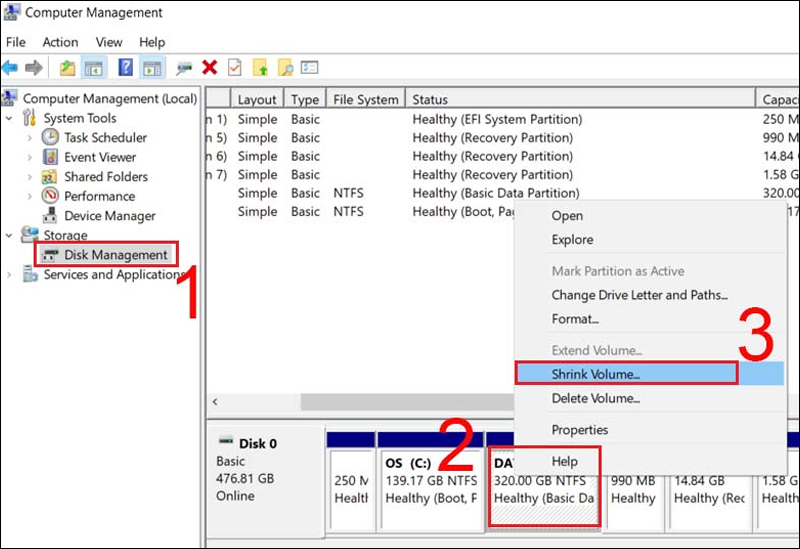
Điền dung lượng cần chia:
- Trong ô Enter the amount of space to shrink in MB, nhập dung lượng bạn muốn tách ra (tính bằng MB).
- Nhấn Shrink để tiến hành.
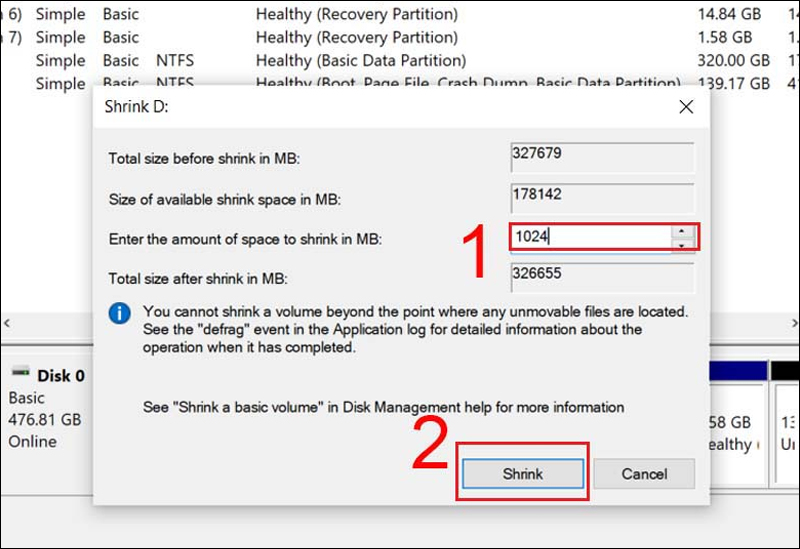 Tạo phân vùng mới:
Tạo phân vùng mới:
- Nhấp chuột phải vào không gian trống vừa tạo và chọn New Simple Volume.
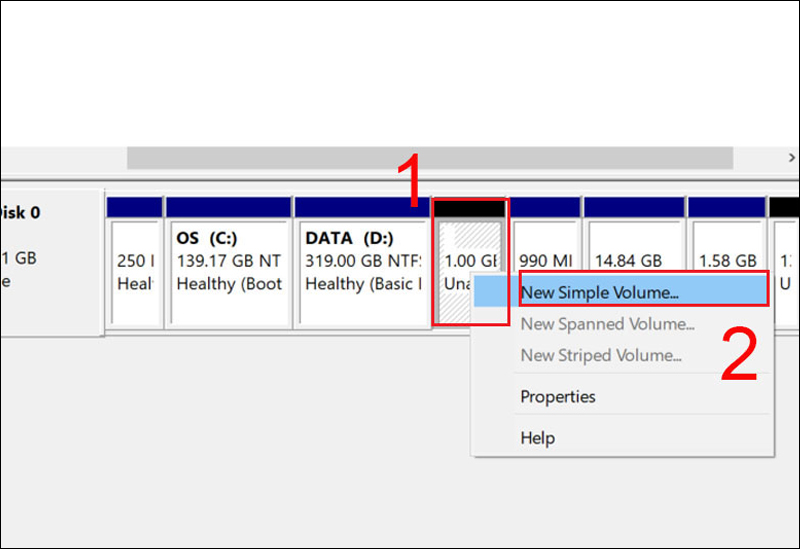
- Nhấn Next trong các hộp thoại hiện ra.
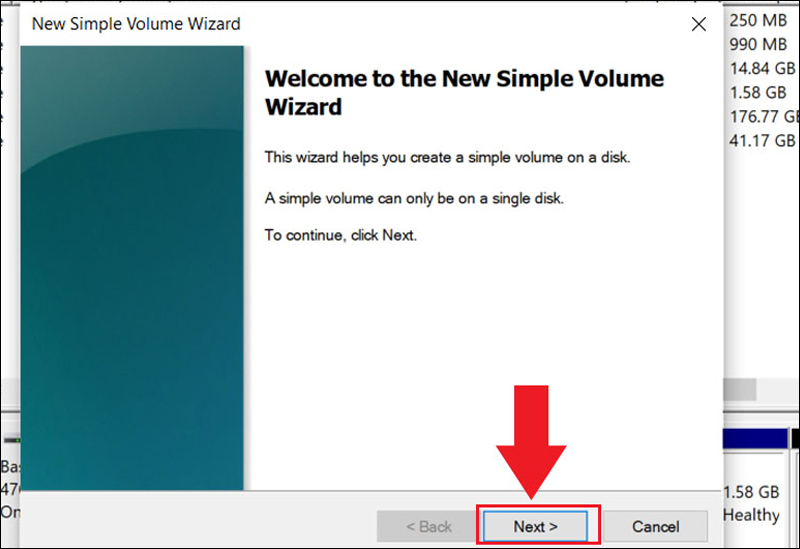
Đặt tên và định dạng:
- Chọn ký tự ổ đĩa (ví dụ: D, E, F…).
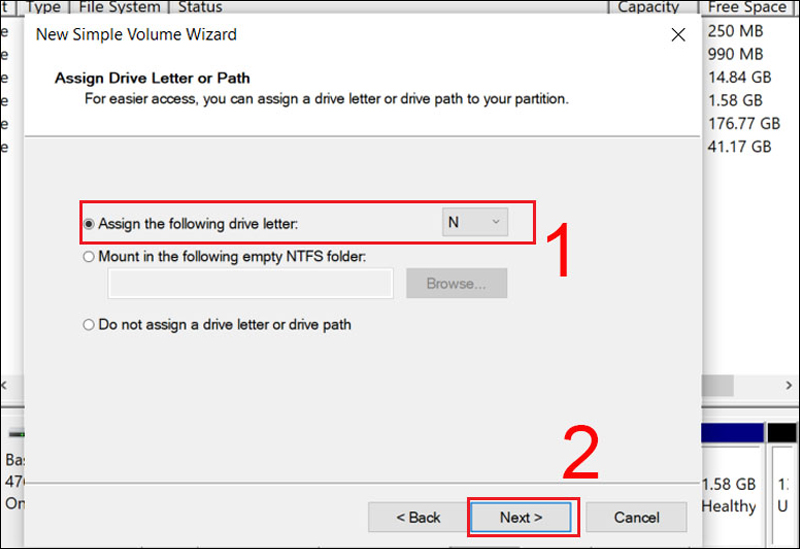
- Đặt tên ổ đĩa và chọn định dạng (NTFS hoặc exFAT).
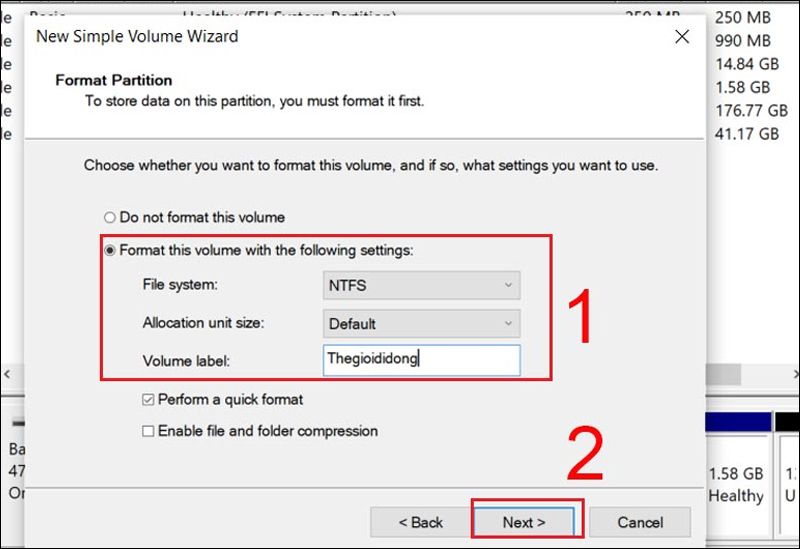
- Nhấn Finish để hoàn thành.
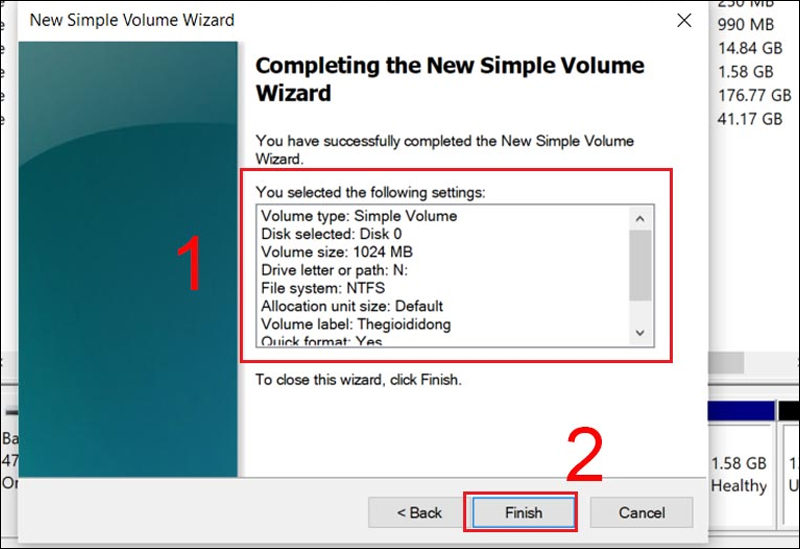
3. Một số lưu ý quan trọng
- Dữ liệu bị mất khi gộp ổ cứng: Quá trình gộp ổ yêu cầu xóa toàn bộ dữ liệu của phân vùng cần gộp, vì vậy hãy sao lưu trước.
- Không thể chia/gộp ổ Recovery: Đây là ổ dành riêng cho việc khôi phục hệ thống, bạn không thể thao tác với phân vùng này bằng Disk Management.
- Dung lượng ổ đĩa C: Dung lượng ổ C ảnh hưởng trực tiếp đến tốc độ hệ thống. Hãy đảm bảo ổ C có đủ không gian trống để hoạt động ổn định.
Chia và gộp ổ cứng là những thao tác cần thiết để quản lý dữ liệu hiệu quả hơn, bảo vệ máy tính và tối ưu hóa không gian lưu trữ. Thực hiện theo hướng dẫn trên, bạn có thể dễ dàng thao tác mà không cần dùng phần mềm bên thứ ba.
Hãy lưu ý sao lưu dữ liệu quan trọng trước khi thực hiện và quản lý các phân vùng ổ cứng một cách khoa học để tận dụng tối đa hiệu năng của máy tính Windows 10.